
苹果手机应用怎么全部更新 如何在iPhone上启用自动应用软件更新
发布时间:2023-11-12 17:19:18 来源:锐得游戏网
苹果手机应用怎么全部更新?如何在iPhone上启用自动应用软件更新?随着科技的不断发展,手机应用已成为我们日常生活中不可或缺的一部分,而苹果手机作为最受欢迎的智能手机之一,其应用商店中拥有众多优质应用供我们选择。由于应用软件更新频繁,我们需要及时更新以获得更好的使用体验和功能改进。在本文中我们将探讨如何快捷地进行苹果手机应用的全部更新,并介绍在iPhone上如何开启自动应用软件更新功能,省去手动更新的烦恼。
如何在iPhone上启用自动应用软件更新
方法如下:
1.有可以更新的应用的时候,在App Store的桌面图标上会有角标显示。点击进入App Store。
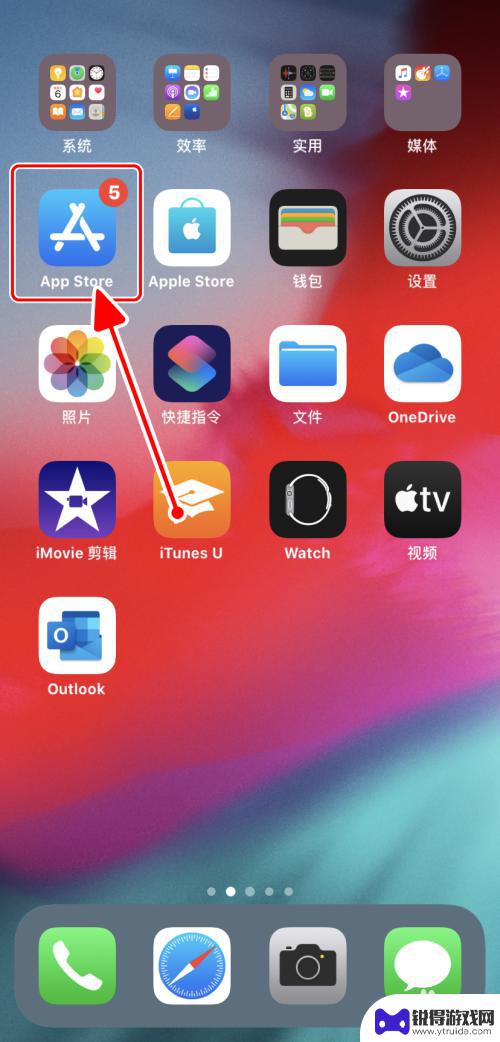
2.在“App Store”界面,点击右上角的个人头像。
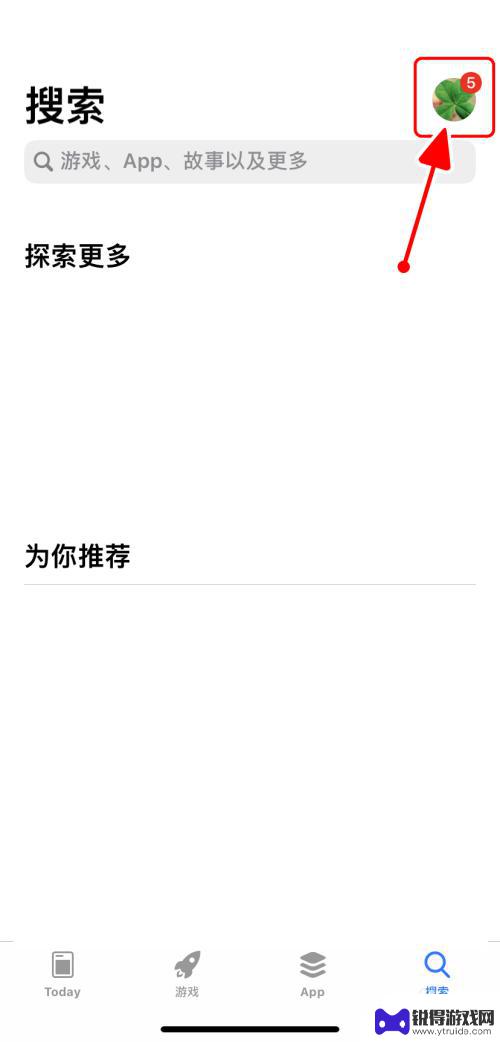
3.进入个人中心,点击[全部更新]或某个应用的[更新]按钮即可进行更新。
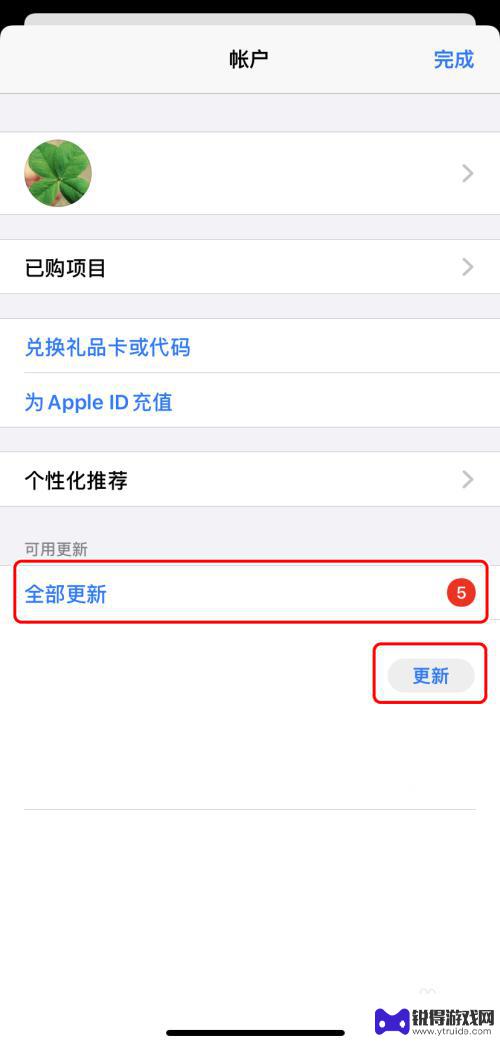
4.当然也可以进入系统设置设置自动更新。
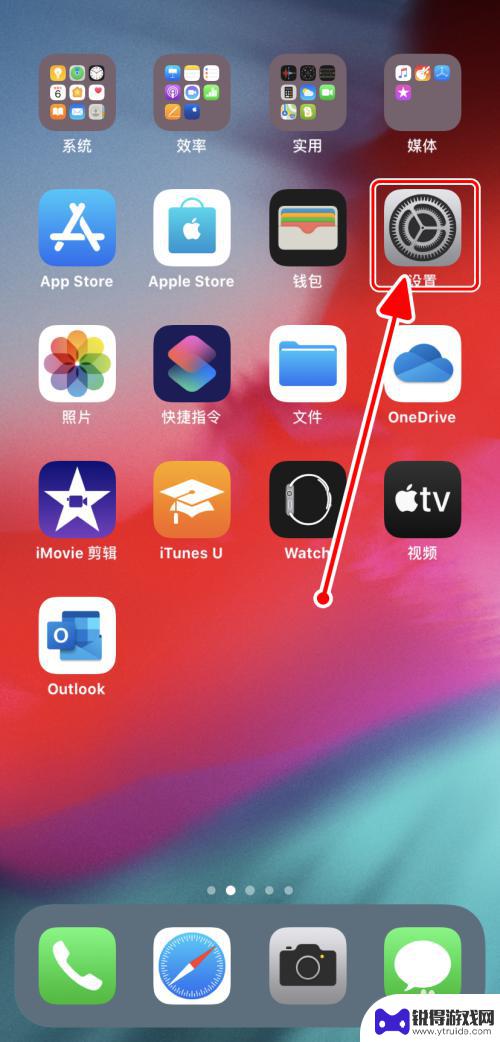
5.在“设置”界面,点击[iTunes Store与App Store]。
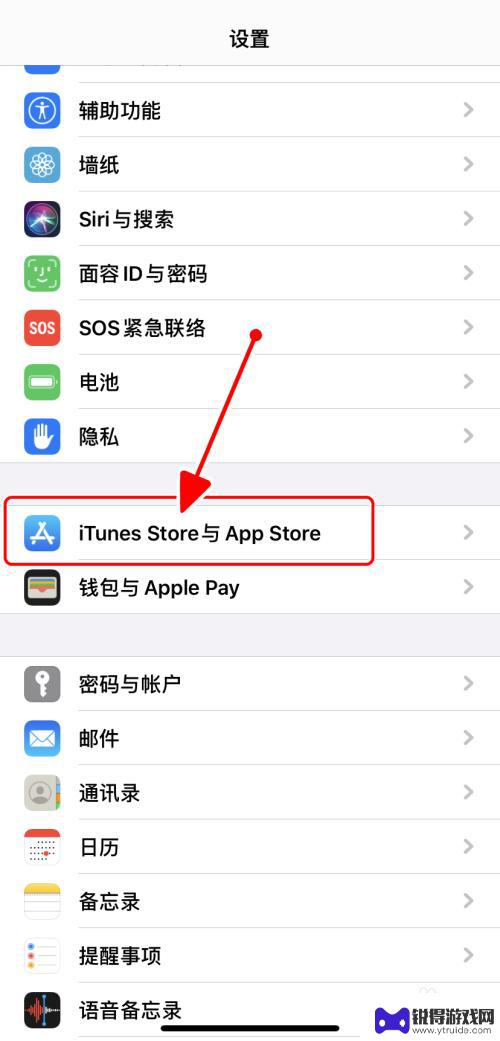
6.在“iTunes Store与App Store”界面,点击开启“自动下载”下的“App更新”。
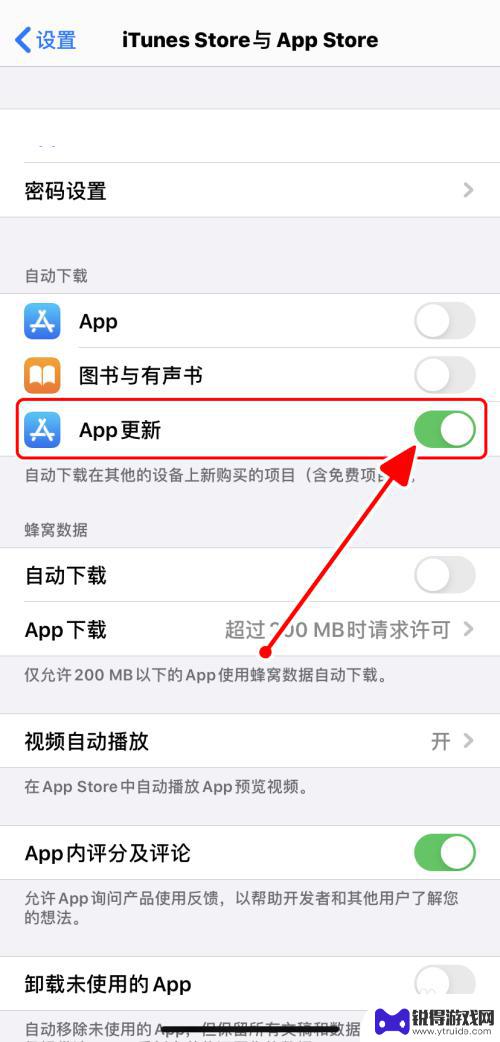
以上是关于如何更新所有苹果手机应用的全部内容,如果你也遇到了同样的情况,请参考我的方法来处理,希望对大家有所帮助。
热门游戏
- 相关教程
- 小编精选
-

怎么把旧手机上的全部软件导入到新手机上 如何将老手机中的常用软件迁移到新手机
怎么把旧手机上的全部软件导入到新手机上,随着手机技术的不断进步,人们常常会换购新款手机,在迁移数据和应用软件方面,很多人常常遇到困扰。尤其是那些在旧手机上使用频繁的软件,如何将...
2023-10-12
-
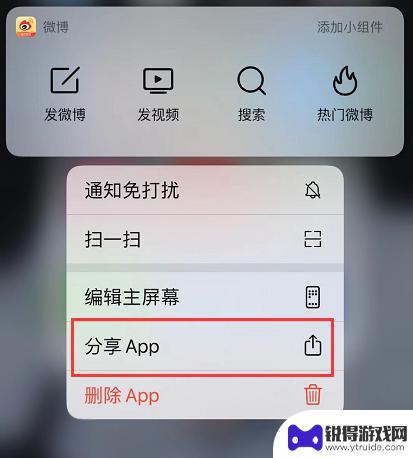
苹果怎么传输软件到新的手机上 iPhone 互传应用
现代科技日新月异,手机成为人们生活中不可或缺的一部分,当我们购买了新手机,如何将旧手机中的重要软件和数据迁移到新手机上成为了一个问题。对于iPhone用户来说,苹果提供了多种方...
2024-10-16
-
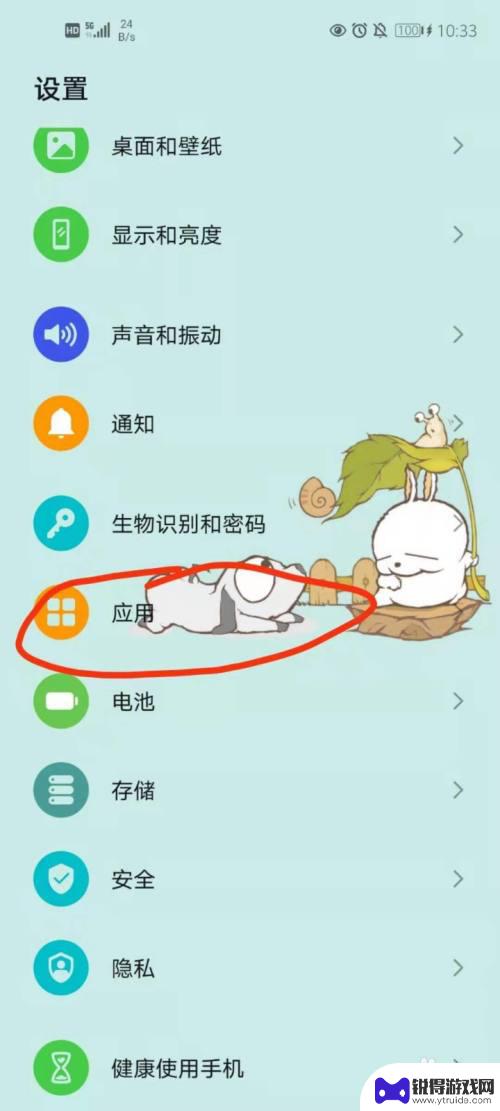
怎么取消手机首选软件 手机如何取消默认软件应用的自启动
在日常使用手机时,我们经常会遇到一些手机默认软件自启动的情况,这不仅会占用手机的内存资源,还可能影响手机的运行速度,如何取消手机首选软件的自启动呢?在取消默认软件应用的自启动之...
2024-09-15
-
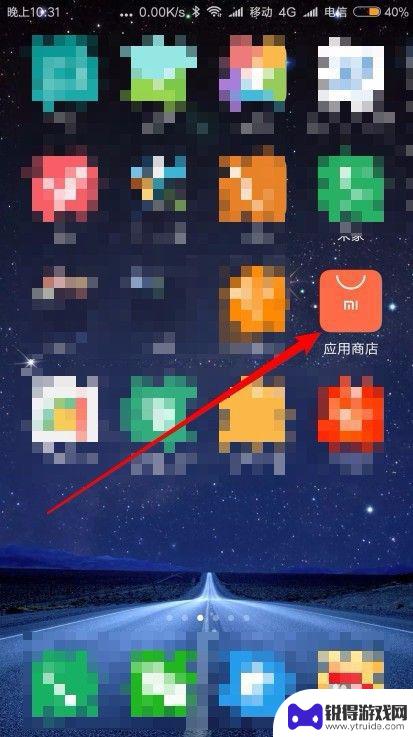
手机如何让应用自动更新 小米手机自动升级应用功能怎么设置
随着科技的不断发展,手机已经成为人们生活中不可或缺的一部分,而随之而来的问题是,手机上的应用程序需要不断更新以保持其性能和安全性。对于小米手机用户来说,如何设置手机让应用自动更...
2024-11-18
-
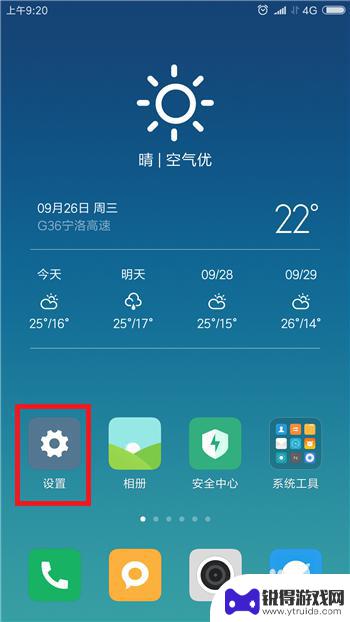
如何取消手机应用自动启动 如何禁止手机自动启动的软件
在当今社会,手机应用成为我们生活中必不可少的一部分,随着手机应用的增加,我们常常会遇到应用自动启动的问题。这些自动启动的应用不仅会占用手机的内存和电量,还会降低手机的整体性能。...
2024-06-15
-
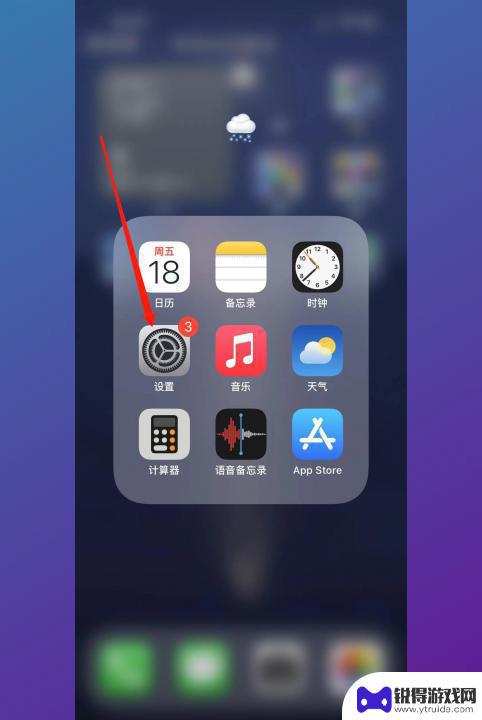
手机软件怎么设置不自动更新 软件自动更新关闭教程
在日常使用手机的过程中,我们经常会遇到手机软件自动更新的情况,对于一些用户来说,这种自动更新可能会给他们带来一些不便,比如消耗流量、占用存储空间等。了解如何设置不自动更新手机软...
2024-02-08
-

苹果6手机钢化膜怎么贴 iPhone6苹果手机如何正确贴膜钢化膜
苹果6手机作为一款备受追捧的智能手机,已经成为了人们生活中不可或缺的一部分,随着手机的使用频率越来越高,保护手机屏幕的需求也日益增长。而钢化膜作为一种有效的保护屏幕的方式,备受...
2025-02-22
-

苹果6怎么才能高性能手机 如何优化苹果手机的运行速度
近年来随着科技的不断进步,手机已经成为了人们生活中不可或缺的一部分,而iPhone 6作为苹果旗下的一款高性能手机,备受用户的青睐。由于长时间的使用或者其他原因,苹果手机的运行...
2025-02-22















